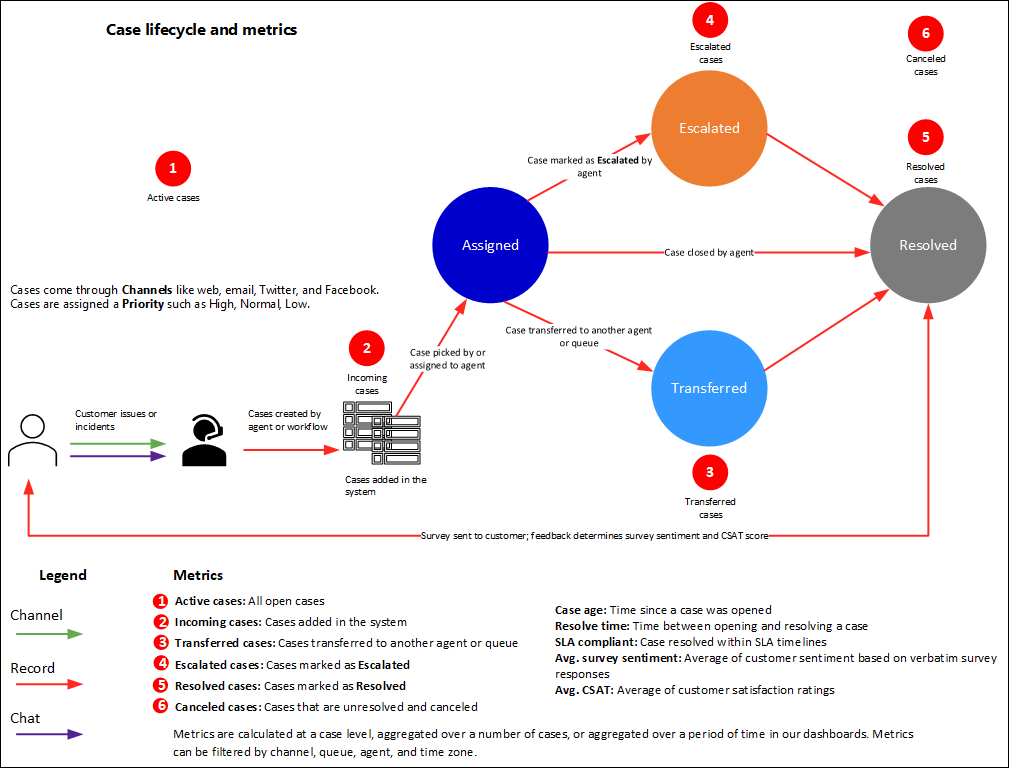Oversigts-dashboard
I oversigtsdashboardet får du en overordnet oversigt over kundeserviceoplevelsen i din organisation. Det bruger kunstig intelligens (AI) til at give indsigt i, hvilke emner der genererer den største mængde, og nye emner med den højeste ændring i mængde.
Dashboardet Nøgletalsoversigt indeholder forskellige diagrammer med grafiske visninger af systemets nøgletal i Customer Service.
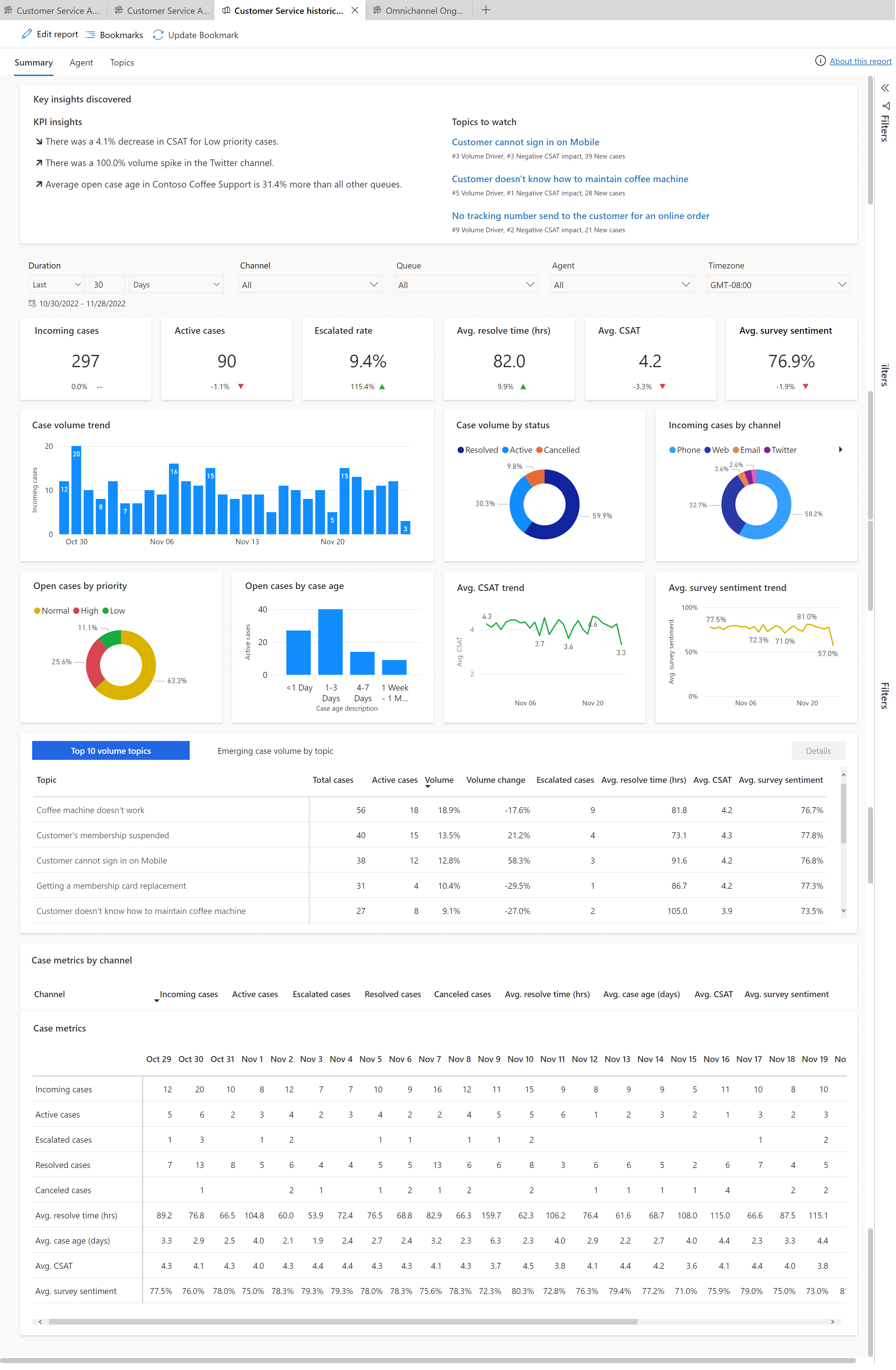
I diagrammerne Drivere for sagsomfang og Ny sagsvolumen efter emne bruges naturligt sprog til at forstå gruppesupportsager som emner, der er en samling relaterede sager. I disse diagrammer vises de emner i kundesupport, der genererer det største omfang, og nye emner med den største ændring i omfang, som hjælper dig med at identificere de områder, der kan forbedre systemydeevnen mest.
Som standard viser dashboardet KPI'er for den seneste måned og for alle kanaler, køer og Helpdesk-medarbejdere i systemet. Med indstillingerne for datafiltrering kan du vælge data for bestemte tidsperioder, kanaler, køer og Helpdesk-medarbejdere. Hvis du vil filtrere data efter varighed, kanal, kø eller agent, skal du vælge en værdi på den pågældende rulleliste.
Bemærk
Hvis du skifter til et andet dashboard, bevares det angivne filter, og det anvendes på dataene i alle dashboards.
Få adgang til dashboardet Oversigt
Gør et af følgende for at få vist dashboardet i appen Customer Service workspace eller Omnikanal til Customer Service:
- I standardvisningen skal du vælge plusikonet (+) og derefter vælge Historisk analyse af Customer Service.
- Hvis den forbedrede visning af arbejdsområdet med flere sessioner er aktiveret, skal du vælge oversigt over websted og derefter vælge Historisk analyse af Customer Service.
Vælg dashboardet på den side, der vises.
Nøgleindsigt registreret
Sektionen Nøgleindsigt registreret har to områder:
KPI-indsigt: Vigtige emner, der påvirker ydeevnen, f.eks. CSAT med hensyn til prioritet, volumen vedrørende kanal og åbne sager, der vedrører køer.
Emner, du skal se: Emner, der rangerer højt på tværs af de tre nøgleområder for at gøre det lettere for kundeservicechefer at opdage de vigtigste problemer.
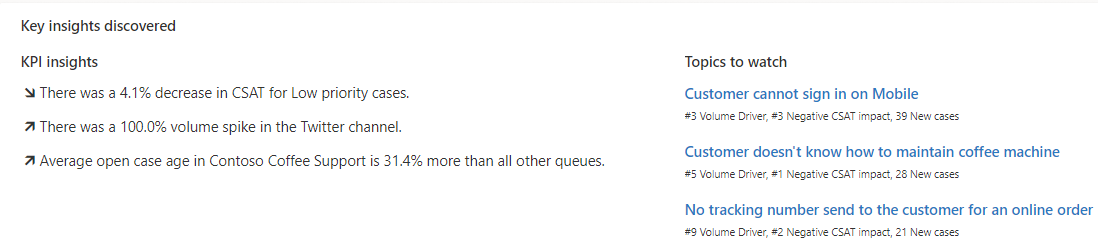
Rapportdetaljer
Diagrammer i Nøgletalsoversigt opsummerer nøgletallene for den angivne tidsperiode og den procentvise ændring i perioden. Du kan filtrere disse områder efter varighed, kanal, kø og Helpdesk-medarbejder.
Sagens livscyklus og de metrikværdier, der kan udledes i de forskellige statusser, repræsenteres i følgende diagram.
I følgende tabel vises de nøgletal, der vises i rapporten.
| KPI | Beskrivelse |
|---|---|
| Indgående sager | Det antal sager, der er oprettet for at hjælpe kunder. |
| Aktive sager | Antallet af sager, der i øjeblikket er åbne. |
| Eskaleret rate | Den procentdel af sager, der er blevet eskaleret. |
| Gns. løsningstid (timer) | Den gennemsnitlige tid, det har taget en agent at løse sagen. |
| Gennemsnitlig CSAT | Det gennemsnitlige resultat af kundetilfredshed, baseret på Customer Voice-undersøgelse, der er indsendt af kunden. |
| Gennemsnitligt undersøgelsessynspunkt | Det gennemsnitlige resultat af synspunkter, baseret på skrevet feedback i Customer Voice-undersøgelse, der er indsendt af kunden. |

Følgende målepunkter vises i diagrammerne.
| Diagram | Description |
|---|---|
| Sagsvolumen efter status | Opdeling af sagens størrelse efter status. |
| Åbne sager efter prioritet | Opdeling af sager efter prioritetsniveau. |
| Indgående sager efter kanal | Opdeling af sager efter kanal. |
| Åbne sager efter sagsalder | Opdeling af sager efter tidsrum i åben tilstand. |
| Gns. CSAT-tendens | Tendensen fra år til år i sagsmængden. |
| Gennemsnitlig undersøgelsessynspunktstendens | Tendens fra år til år af CSAT fra svar på Customer Voice-undersøgelse. |
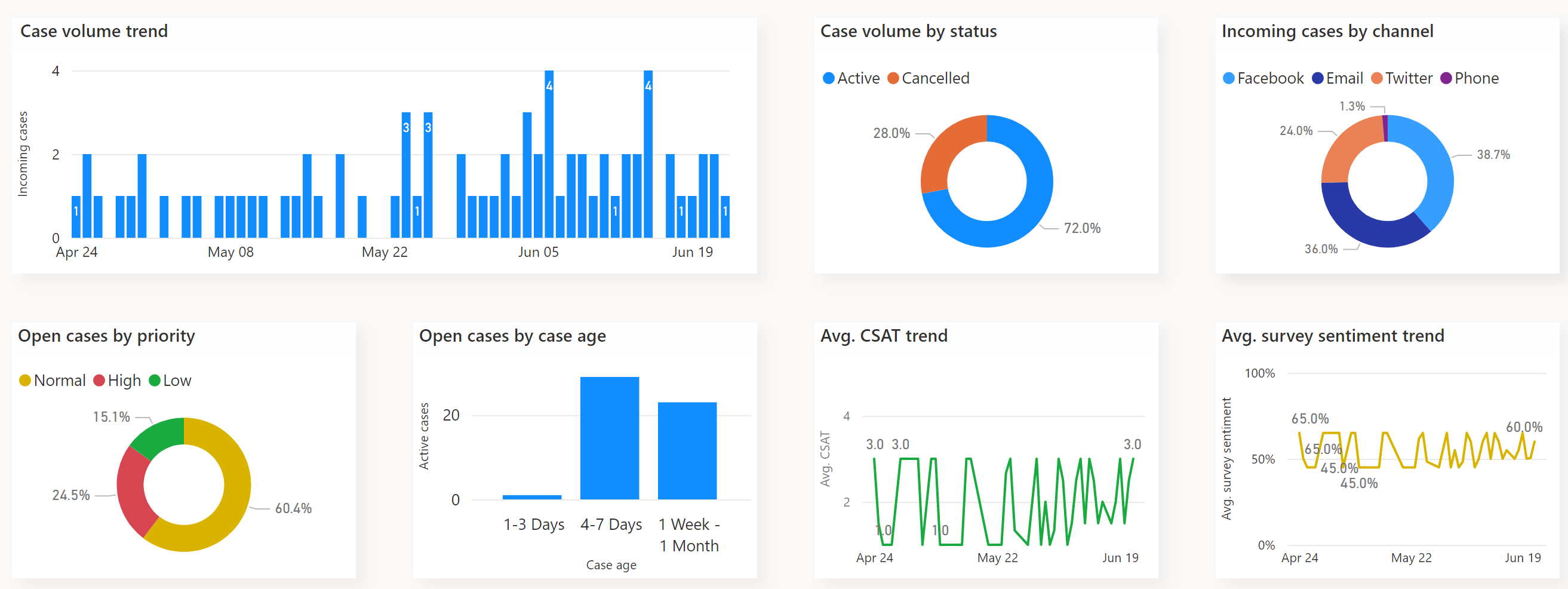
En blå op- og nedindikator ud for værdien angiver den procentvise ændring i en positiv retning. En rød indikator angiver den negative ændring i procent.
Under fanen De 10 vigtigste emner kan du se de 10 vigtigste AI-fundne emner efter sagsmængde.
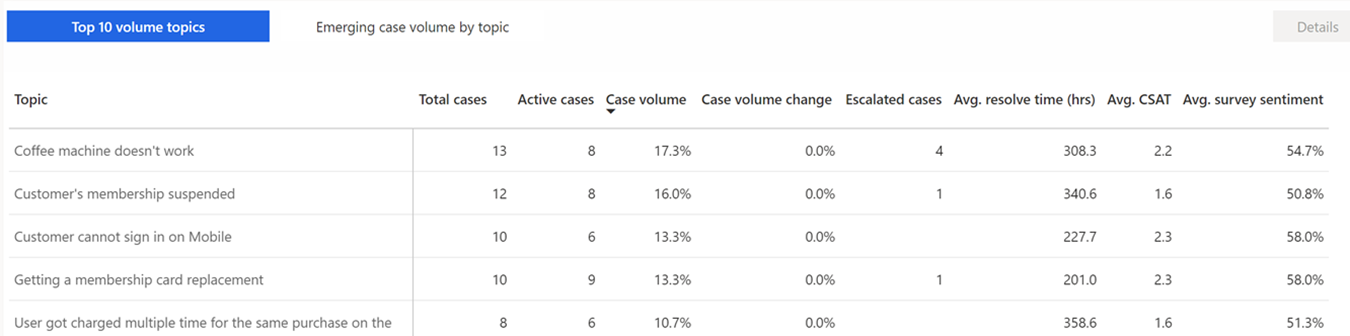
Under fanen Ny sagsvolumen efter emne kan du se de mest populære AI-emner, der vises, baseret på et øget antal sager.
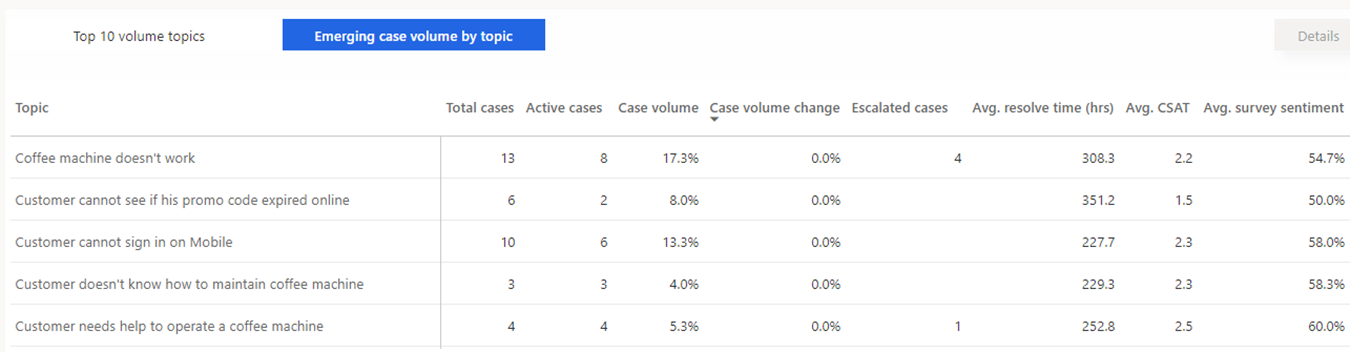
Du kan se kernesagsmetrikværdierne efter kanal eller kernesagsmetrikværdier i forhold til andre metrikværdier og dato.
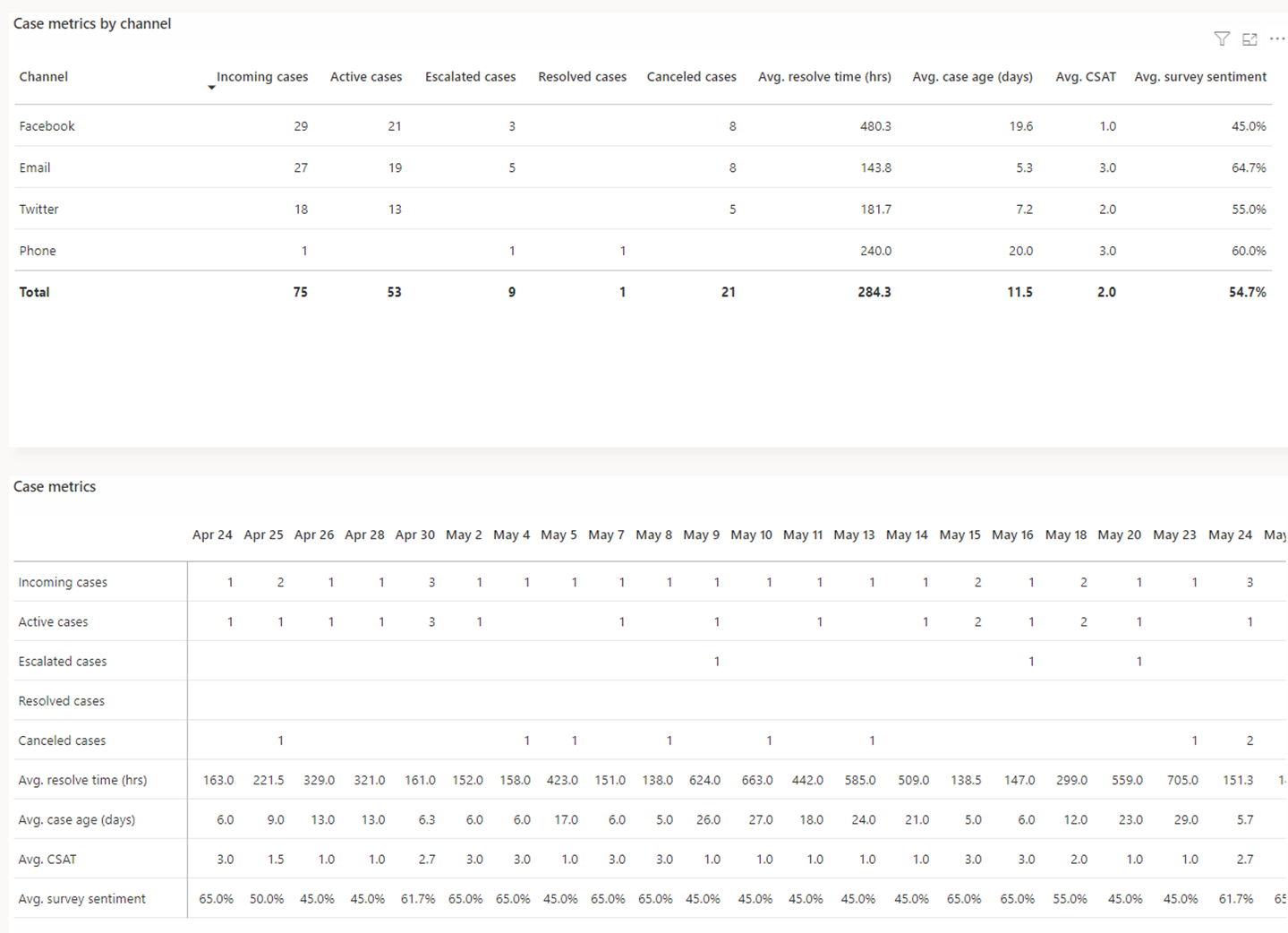
Se også
Oversigt over dashboard
Dashboard til helpdesk-medarbejder
Emnedashboard
Administrere rapportbogmærke